
![]()
Choix de l’Année ou AnFF.
Lors de la création ou de la modification des fiches : ‘Elèves’, ‘Etudiants’ et dans l’onglet : ‘Attrib’ de la fiche : ‘Enseignant’, en encodant un point d’interrogation ‘?’, suivi de ‘Enter’, dans les champs :
· ![]() ‘Niveau/Année :’ pour les Ecoles du Fondamental (
‘Niveau/Année :’ pour les Ecoles du Fondamental (![]() ).
).
· ![]() ‘Type :’ et ‘M/P :’ pour les Ecoles du Fondamental Spécialisé (
‘Type :’ et ‘M/P :’ pour les Ecoles du Fondamental Spécialisé (![]() ).
).
· ![]() ‘AnFF :’ pour les Ecoles du Secondaire (
‘AnFF :’ pour les Ecoles du Secondaire (![]() ).
).
· ![]() ‘Type’, ‘Forme’ & ‘AnFF’ pour les Ecoles du Secondaire Spécialisé (
‘Type’, ‘Forme’ & ‘AnFF’ pour les Ecoles du Secondaire Spécialisé (![]() ).
).
· ![]() ‘Niveau :’ pour les Ecoles du Secondaire CEFA (
‘Niveau :’ pour les Ecoles du Secondaire CEFA (![]() ).
).
· ![]() ‘Année :’ pour les Ecoles du Supérieur (
‘Année :’ pour les Ecoles du Supérieur (![]() ).
).
![]() Pour les Ecoles du Fondamental (
Pour les Ecoles du Fondamental (![]() ) :
) :
Entrez l’Année.
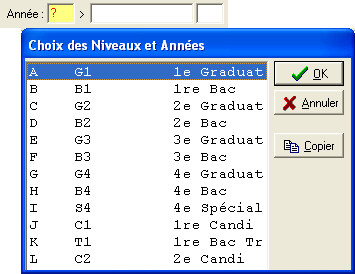
![]() Pour les Ecoles du Fondamental Spécialisé (
Pour les Ecoles du Fondamental Spécialisé (![]() ) :
) :
1) Entrez le Type :
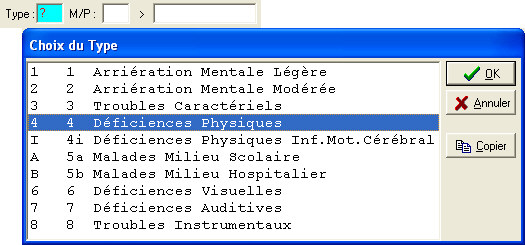
2) Entrez ‘M’, pour Primaire ou ‘P’, pour Primaire :

![]() Pour les Ecoles du Secondaire (
Pour les Ecoles du Secondaire (![]() ) :
) :
1) Entrez l’Année :
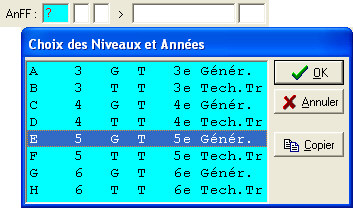
2) Entrez la Forme (le champ de la Filière se garnira de lui-même) :
.jpg)
![]() Pour les Ecoles du Secondaire Spécialisé (
Pour les Ecoles du Secondaire Spécialisé (![]() ):
):
1) Entrez le Type :
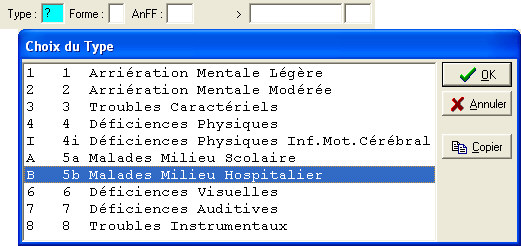
2) Entrez la Forme :
.jpg)
3) Entrez l’AnFF :
.jpg)
![]() Pour les Ecoles du CEFA (
Pour les Ecoles du CEFA (![]() ):
):
1) Entrez le Niveau :
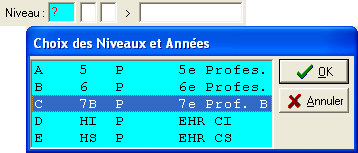
2) Entrez la Forme :
.jpg)
3) Entrez la Filière :
.jpg)
![]() Remarque : Si vous venez à quelque niveau que se soit, à modifier votre choix dans le champ : ‘Forme’ ou ‘Filière’, ProEco tiendra compte du dernier choix et corrigera le contenu des champs en aval.
Remarque : Si vous venez à quelque niveau que se soit, à modifier votre choix dans le champ : ‘Forme’ ou ‘Filière’, ProEco tiendra compte du dernier choix et corrigera le contenu des champs en aval.
![]() Pour les Ecoles du Supérieur (
Pour les Ecoles du Supérieur (![]() ) :
) :
Entrez l’Année.
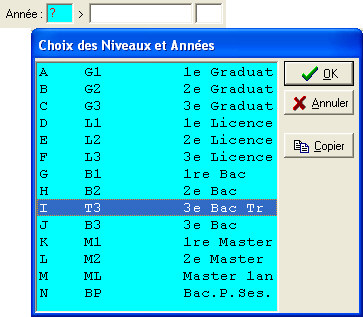
Pour chaque type d’Ecole, lorsque vous aurez garni les divers champs obligatoires, le ou les champ(s) se situant à la droite du symbole : ‘>’ se garniront en lecture seule (grisé), avec les informations relatives à l’encodage.
![]()
(![]() Exemple : Pour une Ecole du Secondaire Spécialisé
Exemple : Pour une Ecole du Secondaire Spécialisé![]() ).
).
Les fonctions spécifiques à ces fenêtres :
|
|
Fermer la fenêtre en Validant le choix de l’année ou AnFF. |
|
|
Fermer la fenêtre sans validation. |
|
|
Copier du contenu de la fenêtre dans le presse-papier de MS-Windows®. |